Як зменшити гучність у Zoom, Google Meet і Microsoft Teams

Програми для відеодзвінків стали найважливішою частиною віддаленої роботи та навчання. Досліджуйте, як зменшити гучність у Zoom, Google Meet та Microsoft Teams.
Шанувальники планшетів відчувають слабкість до планшетів Amazon Fire. Ця популярна лінійка планшетів має розумну ціну, надійність і широкий вибір розмірів і доступних рівнів функцій. Існують Fires практично для кожної програми та кожного користувача, і вони роблять чудові перші планшети для дітей, оскільки вони недорогі та досить міцні.

Єдиним реальним недоліком планшета Fire є те, що він покладається на вибір додатків із магазину Amazon, але цей вибір досить широкий і відповідає потребам більшості людей. Також можна зробити джейлбрейк Fire та встановити на планшет не схвалені програми Amazon.
Проте одна проблема, про яку повідомили багато користувачів Fire, це проблема, коли Fire просто відмовляється вмикатися. Це, очевидно, серйозна проблема; якщо ваш планшет Amazon Fire не вмикається, ви не зможете отримати доступ до своїх даних або використовувати програми. Однак є деякі речі, які ви можете зробити, щоб виправити ситуацію.
У цій статті ми розповімо вам про деякі процедури усунення несправностей, щоб, сподіваємося, ваш планшет Fire знову працював належним чином.
Усунення несправностей планшета Amazon Fire, який не вмикається
В основному існує три причини, чому Fire може не вмикатися: проблема програмного забезпечення могла заблокувати пристрій (досить малоймовірно), апаратний компонент планшета міг вийти з ладу (більш імовірно), або, нарешті, щось не так з акумулятором (ймовірно). Ми розглянемо ці проблеми в порядку ймовірності, від найбільш ймовірного до найменш ймовірного.
Перевірте наявність проблем із акумулятором
Проблема з акумулятором може бути апаратною проблемою з акумулятором або проблемою із заряджанням Fire. Розряджена батарея могла просто втратити заряд через використання; однією з ключових причин непрацюючої пожежі є розряд батареї (він же батарея «вмирає»). Якщо Wi-Fi або програми залишаються запущеними без підключення до розетки, батарея може повністю розрядитися, тому планшету не залишиться нічого живити. Це не термінал і його можна легко виправити. Ви також можете швидко визначити, чи розрядився акумулятор.

Якщо ви бачите червоне:
Індикатор має змінюватися з червоного на зелений, коли акумулятор заряджається. Якщо ваш акумулятор зелений, він повинен увімкнутися та завантажитися, як ви очікували. Якщо індикатор продовжує горіти червоним, переключіться з розетки на зарядку через USB від комп’ютера, щоб переконатися, що зарядний пристрій працює належним чином.
Якщо ви бачите зелений колір:
Зелене світло означає, що акумулятор усе ще заряджений, але сам пристрій не відповідає. Тривале утримання кнопки живлення примусово вимикає, а потім перезавантажує планшет Fire. Тепер це повинно працювати.

Перевірте апаратні проблеми
Є кілька простих кроків, які можна використати для діагностики апаратних проблем Fire table.
Більшість користувачів не можуть вирішити інші проблеми з обладнанням. Вам потрібно буде віддати свій Fire на технічне обслуговування професіоналу або обміняти його на новий у Amazon.
Примусове оновлення програмного забезпечення
Якщо ви не завантажили жодних програм на свій Fire або принаймні будь-яких нових, ви можете примусово оновити програмне забезпечення. Якщо ви не можете завантажити Fire OS, цей варіант може бути останнім засобом перед придбанням нового планшета.
Цей процес змушує Fire перезавантажувати свою конфігурацію та, сподіваюся, має скасувати будь-яку проблему, через яку він не запускався. Ваші дані повинні бути в безпеці та не повинні бути видалені. Це не скидання до заводських налаштувань. Можливо, вам доведеться це зробити, якщо ви знову ввімкнете його, але проблеми все ще виникають.
Кроки для усунення пожежі планшета після його повторного ввімкнення
Перевірте наявність проблем із програмним забезпеченням
Якщо вам вдасться увімкнути планшет, перевірте програмне забезпечення. Як і будь-який пристрій, який використовує програми, Fire залежить від якості цих програм для нормальної роботи. Якщо ваш акумулятор світиться зеленим, але ваш Fire продовжує зависати або не відповідає, ви можете перевірити всі встановлені вами програми.
Відновлення заводських налаштувань Fire Tablet
Скидання заводських налаштувань є крайнім заходом. Якщо нічого не працює, це останнє, що ви можете зробити, перш ніж викопувати гарантію або купувати новий планшет. Це, очевидно, вимагає від вас можливості завантажити Fire навіть на короткий час. Якщо можете, зробіть це:
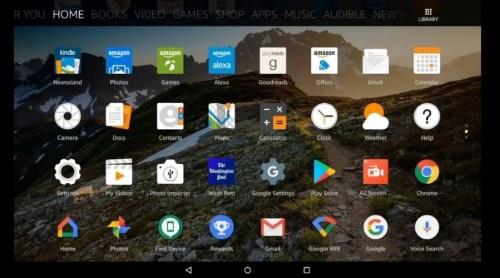
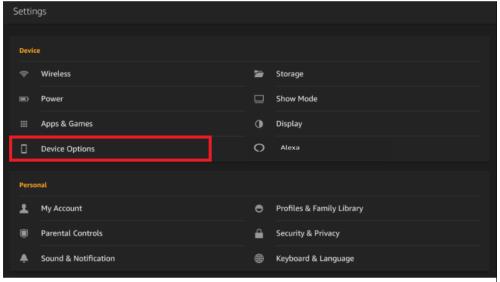
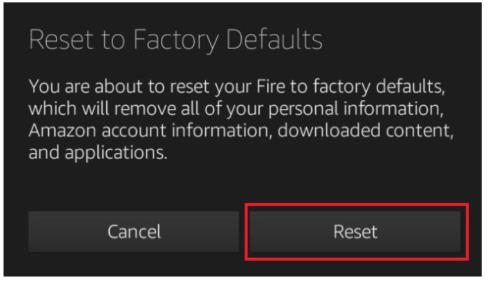
Скидання заводських налаштувань призведе до видалення всіх ваших даних і налаштувань із пристрою. Якщо ви можете підтримувати свій Fire достатньо довго, збережіть усе, що можете, на комп’ютері, перш ніж робити це. Більшість ваших матеріалів Amazon зберігатиметься в хмарі, але все, що ви додали самостійно, не зберігатиметься.
В інших місцях в Інтернеті є навчальні посібники, які пропонують відкрити ваш Fire і замкнути батарею, щоб примусово розрядитися. Хоча для деяких це може спрацювати, можливо, краще цього не робити, особливо якщо ваш планшет на гарантії. Це, напевно, призведе до втрати гарантії та може зіпсувати акумулятор. Робіть це, лише якщо ви впевнені, і гарантія на ваш Fire вже закінчилася.
Отримання даних із вашого Fire Tablet
Якщо ваш планшет Fire почав виходити з ладу, і ви хочете перемістити дані з пристрою, перш ніж він повністю вимкнеться, є два простих способи зробити це. Перший спосіб — скопіювати файли в хмару за допомогою Dropbox, Google Docs або іншої програми для передачі файлів. Але якщо у вас багато файлів, повільне з’єднання з Інтернетом або якщо ваш Kindle працює недостатньо добре, щоб почати велику онлайн-передачу файлів, ви можете перемістити файли безпосередньо через Wi-Fi на ПК, виконавши ці дії.
Увімкнення Fire Tablet
Якщо ваш планшет Amazon Fire не вмикається, тепер у вас є кілька способів це виправити. Маєте інші рішення, якими можете поділитися? Розкажіть про них нижче!
У нас є багато інших ресурсів для власників планшетів Amazon Fire.
Ось наш посібник із встановлення нових програм для вашого Kindle Fire .
Якщо вам це потрібно, у нас є підручник про те, як скинути Fire до заводських налаштувань .
Хочете захистити свій Fire від дітей? Перегляньте наш посібник, як зробити свій Fire зручним для дітей .
Бажаєте розмістити дисплей свого Fire на екрані телевізора? Перегляньте наш підручник із віддзеркалення Fire на телевізорі .
Проблеми із зарядкою Fire? Перегляньте наш вичерпний посібник із вирішення проблем із заряджанням вашого Fire .
Програми для відеодзвінків стали найважливішою частиною віддаленої роботи та навчання. Досліджуйте, як зменшити гучність у Zoom, Google Meet та Microsoft Teams.
Дізнайтеся, як налаштувати мобільну точку доступу в Windows 10. Цей посібник надає детальне пояснення процесу з урахуванням безпеки та ефективного використання.
Досліджуйте, як налаштувати налаштування конфіденційності в Windows 10 для забезпечення безпеки ваших персональних даних.
Дізнайтеся, як заборонити людям позначати вас у Facebook та захистити свою конфіденційність. Простий покроковий посібник для безпеки у соцмережах.
Пам’ятаєте часи, коли Bluetooth був проблемою? Тепер ви можете ефективно обмінюватися файлами через Windows 10 за допомогою Bluetooth. Дізнайтеся, як це зробити швидко і легко.
Ось посібник про те, як змінити тему, кольори та інші елементи в Windows 11, щоб створити чудовий робочий стіл.
Детальна інструкція про те, як завантажити Google Meet на ваш ПК, Mac або Chromebook для зручного використання.
Детальний огляд процесу налаштування VPN в Windows 10 для безпечного та анонімного Інтернет-серфінгу.
Ось як ви можете отримати максимальну віддачу від Microsoft Rewards для Windows, Xbox, Mobile, покупок і багато іншого.
Оскільки продуктивність і доступність бездротових периферійних пристроїв продовжують зростати, Bluetooth стає все більш поширеною функцією на ПК з Windows. Досліджуйте, як підключити та використовувати Bluetooth.








